新版电脑店u盘重装系统教程和步骤-新版电脑店u盘重装系统
发布时间:2025-09-15 10:51:37
新版电脑店u盘重装系统教程和步骤。一般来说,系统没有什么问题,也不会想着重装系统,但也有一种常见情况,就是有些电脑预装系统不符合你的需求。此时,很多人都会考虑自行安装一个干净的win10系统,来提升体验。这时候就不得不提到U盘安装这种方式了,它是目前最推荐的重装方式之一,不仅操作步骤清晰,而且过程中的自由度非常高。今天就来看看新版电脑店u盘重装系统。

一、U盘重装系统所需工具
系统版本:win10专业版
制作工具:电脑店u盘启动盘制作工具(点击红字下载)
二、U盘重装系统准备事项
1、在安装操作系统前,确认你拥有正确的许可证密钥。某些操作系统在安装过程中可能会要求输入该密钥。
2、在重装操作系统之前,务必备份所有重要文件,如文档、图片、视频、音乐等。重装操作系统时通常会格式化系统驱动器,这可能导致数据丢失。
3、下载操作系统的镜像文件。具体怎么操作呢?
a. 访问微软官方网站
打开Web浏览器,访问微软的官方网站。在官网导航中找到“Windows”或“操作系统”部分,进入下载页面。
b. 选择操作系统版本
浏览微软官网,选择你需要的操作系统版本(如Windows 10、Windows 11等)。可以选择不同版本,例如家庭版、专业版等,确保选择符合需要的版本。
c. 选择操作系统版本和语言
在网站上,你将可以选择操作系统的语言和版本(例如,简体中文、英文等)。确保选择与你的需求一致的操作系统语言和位数(32位或64位)。
d. 下载操作系统镜像
在选择完版本和语言后,微软网站将提供操作系统镜像文件的下载链接。点击下载链接后,ISO镜像文件将开始下载,通常是一个较大的文件。
e. 下载并保存镜像文件
下载完成后,将ISO镜像文件保存在你的计算机或移动存储设备上,确保可以轻松找到它进行后续操作。
三、U盘重装系统操作步骤
1、制作u盘启动盘
a. 在电脑店官网中,切换到下载中心,点击【立即下载】,即可下载电脑店,这一制作启动盘所需的工具。
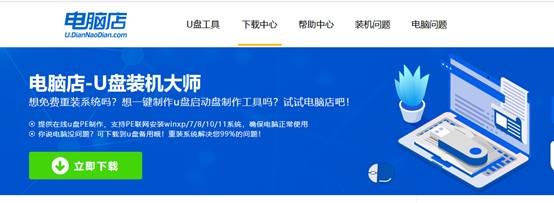
b.下载好电脑店u盘启动盘制作工具后,解压并打开。
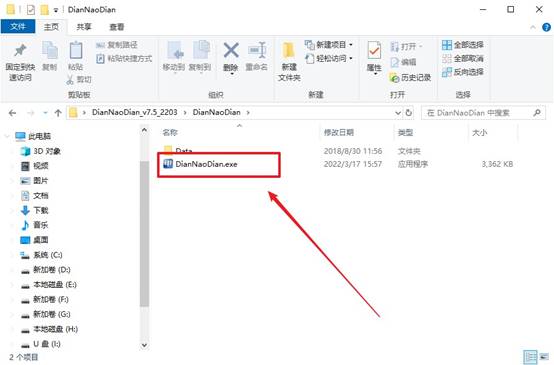
c.将u盘插入电脑当中, 默认设置,点击【全新制作】。
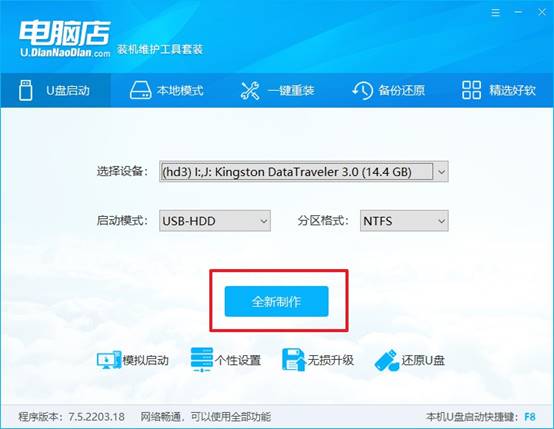
d. 制作完成后大家可选择是否查看教程。
2、BIOS设置u盘启动
a. 进入电脑店官网,首先查询好u盘启动快捷键,输入电脑类型和品牌即可查询。
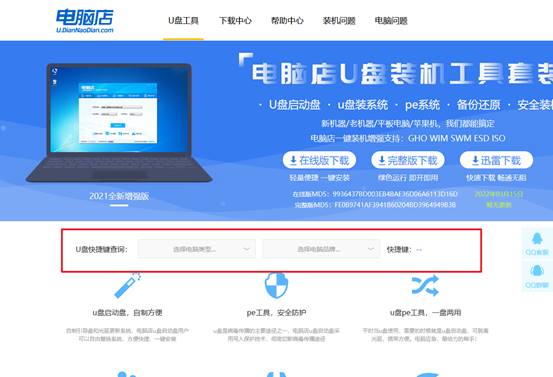
b. 插入u盘后重启,等待屏幕出现画面,按下快捷键进入优先启动项设置界面。
c. 在界面中,移动光标至u盘选项,回车即可。
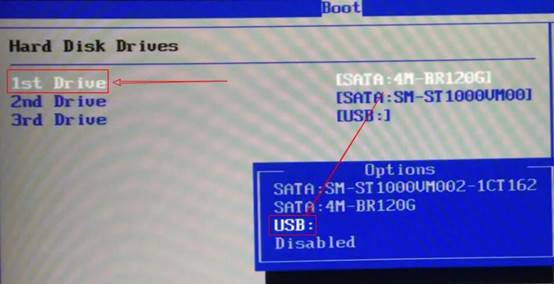
d.重启后,此时就会进入电脑店主菜单,选择【1】这一选项后回车。
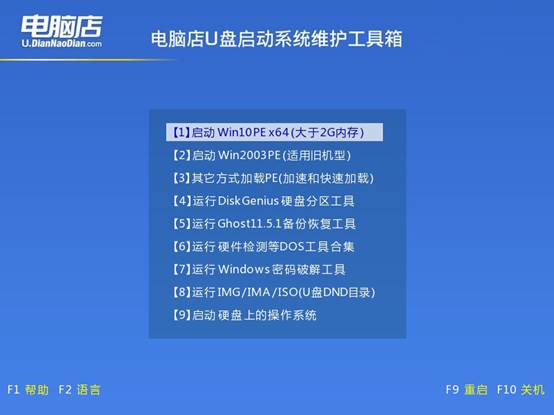
3、u盘装系统
a. 设置完电脑店主菜单后进入winpe,找到并打开一键装机的软件。
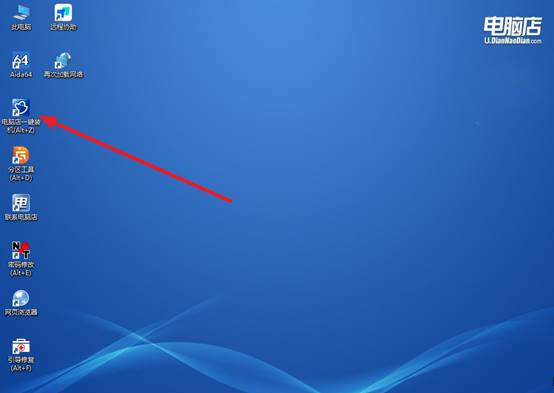
b. 点击【打开】选择已下载的镜像系统,注意勾选安装盘符,最后点击【执行】即可开始下一步。
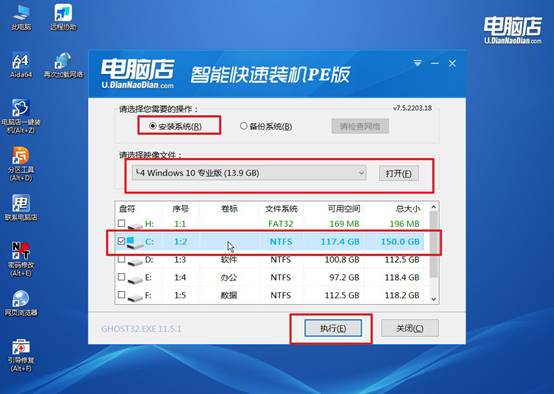
c.在还原窗口中,默认设置点击【是】。接着勾选【完成后重启】,等待安装即可。
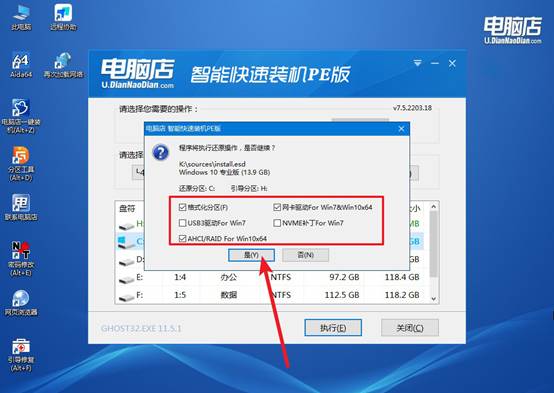
d. 等待安装部署完成,进入系统桌面。
四、U盘重装系统相关内容
重装win7后usb全部失灵怎么办?
方法①:安装主板芯片组驱动
先到 笔记本/主板官网,根据型号下载 Chipset(芯片组)驱动,包含 USB 控制器驱动。如果无法用 USB 安装(因为所有 USB 失灵),可用以下方法:
使用 PS/2 键盘/鼠标(老款台式机有 PS/2 接口)或者借助 另一台电脑下载驱动 → 拷贝到光盘或内置硬盘。安装驱动后,重启电脑 → USB 恢复正常
方法②:使用设备管理器修复
按 Win + R → devmgmt.msc 打开设备管理器,展开 通用串行总线控制器如果有黄色感叹号:右键 → 更新驱动程序 → 浏览我的计算机,选择之前下载好的主板芯片组驱动,安装后重启
方法③:安装 USB 3.0 驱动(新主板/新 USB 接口)
Win7 默认不支持 USB 3.0(蓝色接口),新主板 USB 3.0 驱动必须手动安装,到官网下载对应的 Intel/AMD USB 3.0 驱动,安装后 USB 3.0 接口才可使用
关于新版电脑店u盘重装系统的操作,小编就分享到这里了。其实,对于电脑用户来说,更重要的是,用U盘装系统不需要高深的计算机知识,只要跟着正确的引导流程来,大多数用户都能独立完成整个安装操作。所以如果你刚好需要重装系统,不妨了解一下u盘启动盘重装系统吧。

